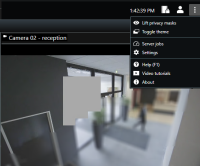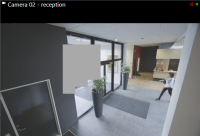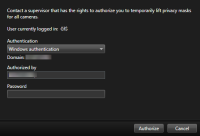사생활 보호(사용량)
이 기능은 특정 XProtect VMS 시스템에서만 사용할 수 있습니다. 자세한 내용은 제품 비교 차트를 참조하십시오.https://www.milestonesys.com/solutions/platform/product-index/
사생활 보호(설명됨)
사생활 보호를 이용해 카메라의 시야에서 특정 영역을 차단하여 라이브 및 레코딩된 비디오에 개인 또는 공용 영역을 보호할 수 있습니다. 예를 들어, 카메라가 개인 주거지의 창문을 바라보는 경우 창문에 사생활 보호를 적용할 수 있습니다.
이 예제에서, 사생활 보호는 인접 건물에 5개의 창문에 적용됩니다.

이 예제에서, 두 가지 유형의 사생활 보호가 적용됩니다. 진한 회색 영역은 영구적으로 가려지며, 흐릿한 영역은 해제될 수 있지만 사생활 보호 해제를 위한 충분한 사용자 권한을 가진 사용자만 가능합니다.
사생활 보호는 시스템 관리자에 의해 카메라의 시야에 있는 영역에 적용되며, 따라서 사용자가 XProtect Smart Client 의 뷰에서 이를 추가하거나 제거할 수 없습니다. 그러나 감시 시스템 및 사용자 권한에 따라 뷰에서 해제 가능 사생활 보호를 일시적으로 제거할 수 있습니다.
내보내기 할 경우에도 사생활 보호를 추가할 수 있습니다. 또한 내보내기를 하는 중 녹화 영역 보호를 참조하십시오.
사생활 보호에 포함된 비디오를 내보낼 경우, 내보내기 프로세스는 상당히 오래 걸릴 수 있으며, 특히 XProtect 형식으로 내보낼 경우 내보내기 파일 크기가 평소보다 클 수 있습니다.
사생활 보호 해제 및 적용
이 기능은 특정 XProtect VMS 시스템에서만 사용할 수 있습니다. 자세한 내용은 제품 비교 차트를 참조하십시오.https://www.milestonesys.com/solutions/platform/product-index/
때때로 사생활 보호![]() 카메라 뷰에서 비디오 영역을 덮는 흐린색 또는 단색. 정의된 영역은 클라이언트의 실시간, 재생, 핫스팟, 순환보기, 스마트 맵, 스마트 검색 및 내보내기 모드에서 흐리게 표시되거나 덮여 있습니다. 로 덮인 영역 아래의 비디오를 볼 필요가 생길 수 있습니다. 이것은 시스템 관리자가 Management Client에서 사생활 보호를 해제 가능하도록 정의했으며, 사용자가 필요한 권한을 보유한 경우에만 가능합니다.
카메라 뷰에서 비디오 영역을 덮는 흐린색 또는 단색. 정의된 영역은 클라이언트의 실시간, 재생, 핫스팟, 순환보기, 스마트 맵, 스마트 검색 및 내보내기 모드에서 흐리게 표시되거나 덮여 있습니다. 로 덮인 영역 아래의 비디오를 볼 필요가 생길 수 있습니다. 이것은 시스템 관리자가 Management Client에서 사생활 보호를 해제 가능하도록 정의했으며, 사용자가 필요한 권한을 보유한 경우에만 가능합니다.
사용자에게 적정한 권한이 없을 경우, 추가 승인이 요구됩니다.자격 증명을 입력하여 사용자를 승인할 권한을 가진 사람에게 연락합니다.인증 권한을 가진 사람이 누구인지 모르는 경우에는 시스템 관리자에게 문의하십시오.
사생활 보호를 해제하려면:
- 라이브 또는 재생 모드에서, 응용 프로그램 도구 모음의 설정 및 추가 > 사생활 보호 해제를 선택합니다.
사생활 보호 해제 권한을 가지고 있을 경우, 이제 해제 가능 사생활 보호가 모든 카메라에서 사라지고 영구 사생활 보호는 유지됩니다.
충분한 권한이 없을 경우 대화 상자가 표시됩니다.
- 자격 증명을 입력하여 사용자를 승인할 권한을 가진 사람에게 연락합니다.
해제 가능 사생활 보호가 사라지고 영구 사생활 보호는 유지됩니다.
- 시스템 관리자가 기본값을 변경하지 않을 경우 해제는 30분 후 종료(시간 초과)되지만 언제든지 보호를 적용할 수 있습니다. 응용 프로그램 도구 모음에서 설정 및 추가 > 사생활 보호 적용을 선택합니다.
사생활 보호 해제하고 XProtect Smart Client 에서 로그아웃하고 다시 로그인할 경우, 보호는 항상 재적용됩니다.